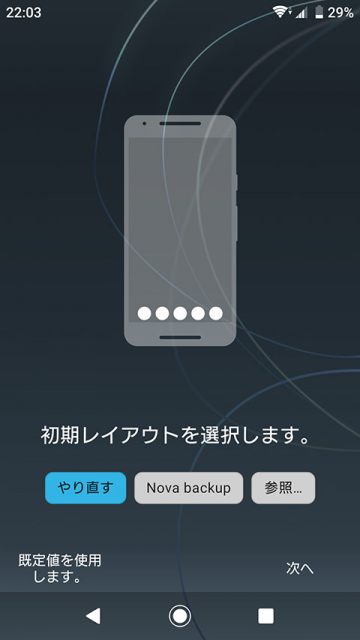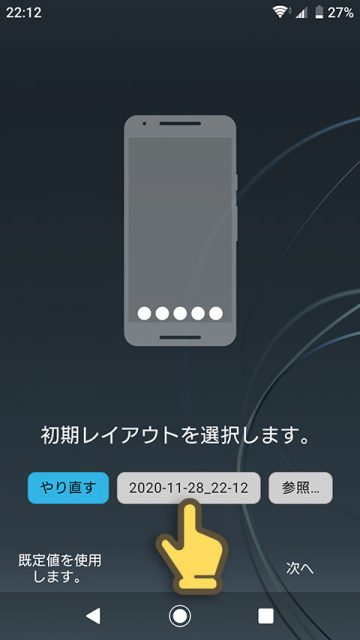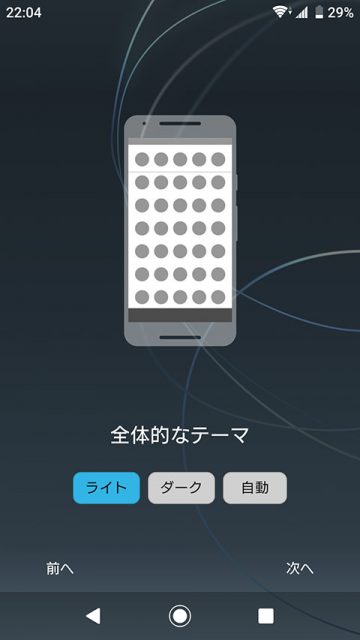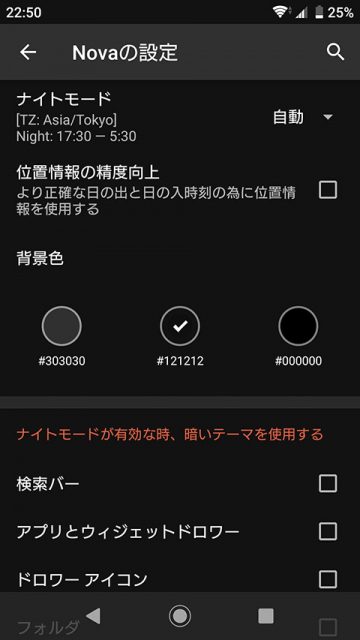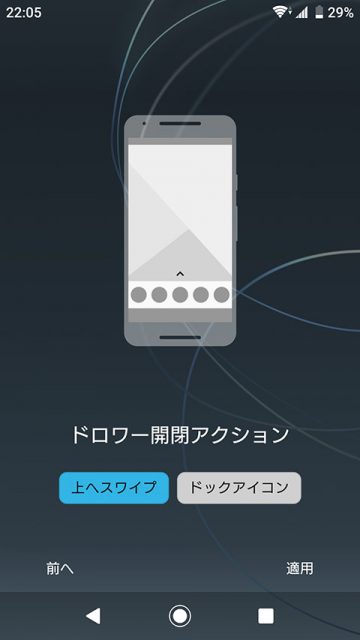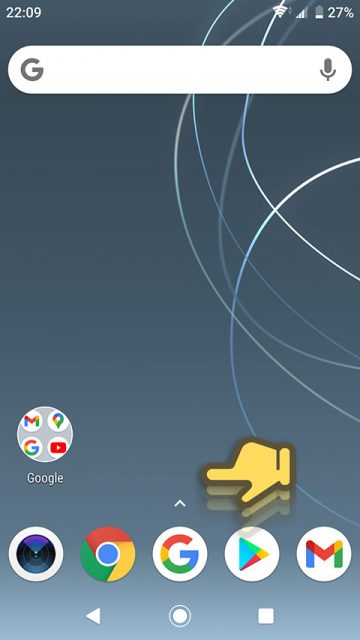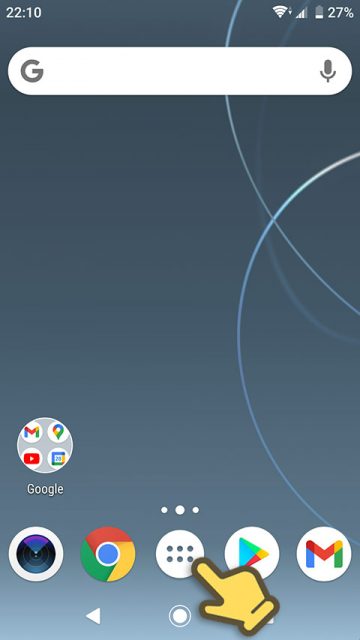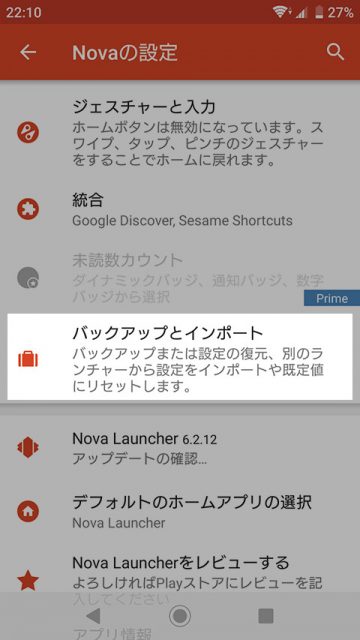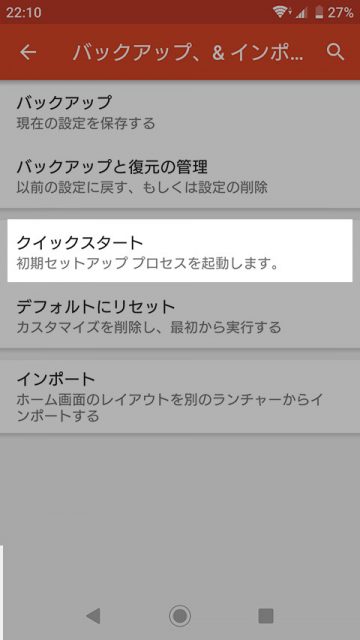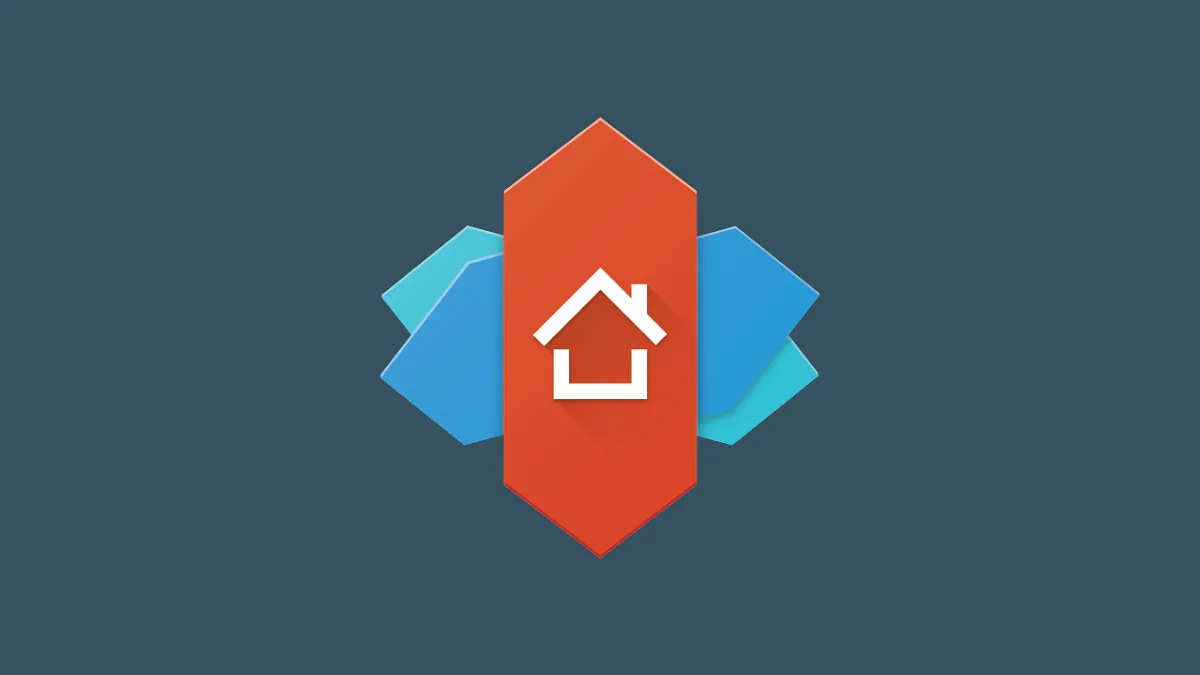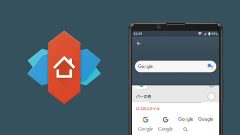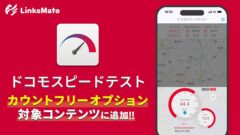Nova Launcherの初期セットアップ
Nova Launcherをインストールして最初に起動すると、初期セットアップ画面となります。特に難しいわけではありませんが、何の説明もなくいきなりこの画面になると慌ててしまうかもしれません。
ここでは、初期セットアップでの画面と、その選択でホーム画面がどうなるのかを解説します。
- 本記事は広告およびアフィリエイトプログラムによる収益を得ています。
初期レイアウト
インストール後に最初に起動するとこの「初期レイアウトを選択します。」という画面になります。一番最初であれば、基本的に右下の次へをタップすればOKです。
Nova backupと書かれてるものは、以前にNova Launcherで設定のバックアップを取ってあればその日付が表示され、それを選べばそのバックアップを復元します。
参照はそのバックアップファイルの場所を自分で指定する場合に選びます。
全体的なテーマ
次に「全体的なテーマ」です。これはNova Launcherの設定画面のダークモード設定です。
ライトは白背景、ダークは黒背景です。自動の場合は日の入りから日の出まで黒背景になります。
ドロワー開閉アクション
最後に「ドロワー開閉アクション」です。これはホーム画面からアプリドロワー(アプリ一覧)を表示する方法で、上へスワイプとドックアイコンの2つがあります。
上へスワイプは、中央下部にある ^ の部分を上へスワイプするとその動きに合わせてアプリドロワーがでてきます。
ドックアイコンを選んだ場合は、最下部中央に白い円形のアイコンが表示されます。このアイコンをタップするとアプリドロワーが表示されます。通常のアプリを起動するのと同じ動作なのでわかりやすいですが、画面上の場所を取ってしまうのが難点ですね。
初期セットアップはこの3つだけです。なお、最初の画面で既定値を使用します。を選ぶと、全体的なテーマは「ライト」、ドロワー開閉アクションは「上へスワイプ」となります。
なお、この初期セットアップはNovaの設定からバックアップとインポート→クイックスタートと選ぶと、あとからでも呼び出すことができます。
- 本記事に記載された内容は記事公開時点のものであり、必ずしも最新の情報とは限りません。記事をご覧いただく際には、最新の情報を確認するようお願いいたします。
OREFOLDER編集長。
1979年静岡県清水市生まれ、現静岡市清水区在住。
様々な巡り合わせから、このサイト1本で生活してる氷河期世代の一人。ガジェットに限らず広く浅く様々なものに興味があります。
スマートフォンは2010年にXperia SO-01Bを買ったのが最初。同時にb-mobile U300で格安SIMも始めました。これまでに数百台のスマホを手にし、格安SIMも常時20種類以上契約しています。